Spørsmål
Problem: 6 tips for å fikse de fleste Windows Update-problemene
Hei, jeg har et problem med operativsystemet mitt. Jeg kan ikke installere oppdateringer via Windows Update-delen på en stund. Hver oppdatering blir sittende fast og blir aldri ferdig installert. Hva kan jeg gjøre for å fikse det?
Løst svar
Microsoft gir ut Windows-oppdateringer, patcher, oppdateringspakker, funksjonsoppdateringer,[1] Windows-programvareoppdateringer og annet innhold som kreves for riktig Windows OS-ytelse med jevne mellomrom. Mens noen av oppdateringene adresserer spesifikke Windows-problemer, gir de andre sikkerhetsprogramvaredefinisjoner for å holde den sikker eller legge til nye funksjoner.
[2]Derfor er installasjon av tilgjengelige oppdateringer et must for å holde systemet stabilt, effektivt og sikkert. De eldre Windows-versjonene hadde ikke en automatisk oppdateringsfunksjon, så oppdateringer måtte installeres manuelt.
Windows 10 introduserte en automatisk Windows Update-funksjon, som er ansvarlig for nedlasting og installasjon av alle Windows-oppdateringer uavhengig av type. PC-eiere kan velge om de skal starte på nytt automatisk etter oppdatering eller installasjon av oppdateringer når systemet er inaktivt.
Dessverre, den automatiske Windows Update-tjenesten[3] klarer ofte ikke å utføre sine oppgaver. Tjenesten kan slutte å fungere, og det er grunnen til at systemet kan stå utdatert i lang tid siden brukeren åpner Innstillinger -> Oppdateringer og sikkerhet og klikker Se etter oppdateringer. Hvis tjenesten ikke fungerer, vil brukeren få en feilmelding, for eksempel:
Noen oppdateringer ble ikke installert
Kode XXXXXXXXXX Windows Update oppdaget en ukjent feil
ELLER
Det var problemer med å laste ned noen oppdateringer, men vi prøver igjen senere. Hvis du stadig ser dette, kan du prøve å søke på nettet eller kontakte brukerstøtten for å få hjelp. Denne feilkoden kan hjelpe: XXXXXXXXXX
Ofte setter nedlasting av oppdateringer seg fast eller systemet blir fanget opp i en omstartsløkke. Problemet er at Windows Update-feil, enten det er en prosess som sitter fast eller omstartsløyfe, ikke gir noen spesifikasjoner om årsaken til problemet. Noen ganger oppgis feilkoden, men oftest hjelper den ikke, spesielt hvis det er en ny.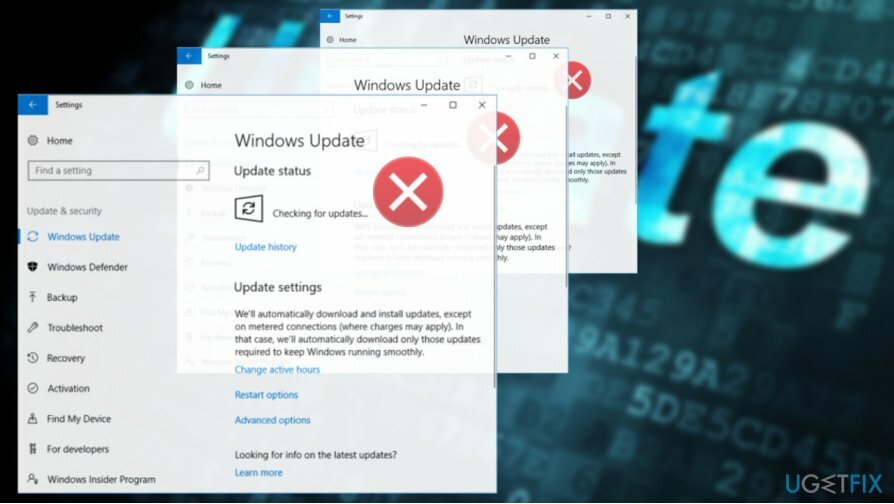
De mer vanlige Windows Update-feilkodene og årsakene til at du ser dem:
- 0x80073712 – indikerer at filen er nødvendig for oppdateringen mangler eller er ødelagt;
- 0x800F0923 – vises når driveren eller programvaren på PC-en ikke er kompatibel med ønsket oppgradering;
- 0x80200056 – den avbrutte oppgraderingsprosessfeilen;
- 0x800F0922 – tilkoblingsproblem som kan være assosiert med VPN-programvare;
- 0xC1900208 – 0x4000C – inkompatibel programindikasjon som forhindrer at oppgraderingen kjører som den skal;
0xC1900200 – 0x20008 – feilkoden som sier om krav;
- 0x80070070 – 0x50011 – indikasjon på plassproblem.
Det er tusenvis av tråder sendt inn på forskjellige fora der folk ber om hjelp til å fikse Windows Update-problemer, så tilsynelatende er dette problemet inkarnert og fortsetter å trakassere Windows-brukere. UgetFix-teamet har analysert titalls Windows Update-feil og kommet frem til en konklusjon om at de fleste (MEN ikke alle) Windows Update-problemer kan fikses ved å utføre de samme rettelsene.
MERK: funksjonsoppdateringer som Anniversary Update, Creators Update og Fall Creators Update kan mislykkes på grunn av kompatibilitetsproblemer. Derfor kan det hende at rettelsene nedenfor ikke hjelper å installere dem. I tilfelle funksjonsoppdatering ikke kan installeres via Windows Update, anbefaler vi å bruke Media Creation Tool eller Update Assistant.
Hvordan fikse Windows Update-problemer
For å reparere skadet system, må du kjøpe den lisensierte versjonen av Reimage Reimage.
Hovedtyngden av Windows Update-problemer oppstår på grunn av ødelagte Windows Update-komponenter, deaktiverte Windows Update-tjenester, proxy-tilkobling, ødelagte systemfiler og lignende. Imidlertid er oppdateringstjenesten ofte blokkert av ondsinnede programmer, og det er derfor vi vil anbefale å sjekke systemet med profesjonell anti-malware, la oss si ReimageMac vaskemaskin X9, før du starter noen feilsøkingstrinn.
Dessuten, hvis oppdateringsprosessen virker fast, men du ser en fremdriftslinje for nedlastingen, gi den litt tid før du lukker tjenesten eller starter på nytt. Hvis tjenesten ikke fungerer og du er redd for å få systemet utdatert, kan du prøve følgende metoder for å fikse de vanligste Windows Update-feilene på Windows 10.
Tips 1. Kjør feilsøking for Windows Update
For å reparere skadet system, må du kjøpe den lisensierte versjonen av Reimage Reimage.
Windows Update Troubleshooter er et innebygd Windows-verktøy som skal gjenkjenne Windows Update-tjenesteproblemer og fikse dem automatisk. For å kjøre verktøyet, utfør disse trinnene:
- trykk Windows-tast + I og åpne Oppdatering og sikkerhet seksjon.
- Plukke ut Feilsøking på venstre rute.
- Plukke ut Windows-oppdatering og klikk Kjør feilsøking knapp.
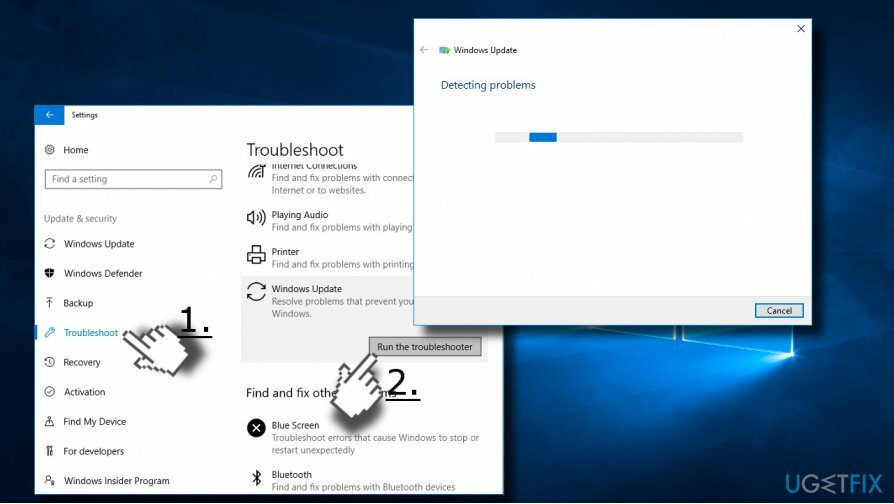
- Vent mens skanningen utføres. Feilsøkeren vil levere en rapportmelding med oppdagede og fikse feil hvis noen oppdages.
Tips 2. Fjern nedlastingsmappe
For å reparere skadet system, må du kjøpe den lisensierte versjonen av Reimage Reimage.
Hvis noen av oppdateringsfilene blir ødelagt under nedlastingsprosessen, kan prosessen bli sittende fast på et tidspunkt. Derfor bør du fjerne nedlastingsmappen der oppdateringsfilene er plassert.
- trykk Windows-tast + R.
- Kopier og lim inn C:\\Windows\\SoftwareDistribution\\Last ned i kjøringsdialogen.
- Klikk OK for å åpne katalogen.
- Fjern nå alt innholdet. trykk Ctrl + A for å velge alle elementer og trykk deretter Slett.
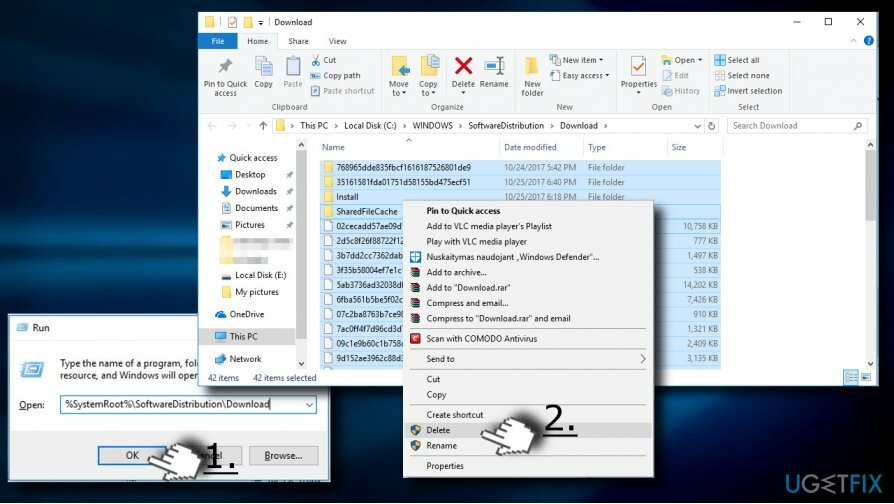
- Etter det, prøv å laste ned den nødvendige oppdateringen på nytt.
Tips 3. Kjør System File Checker og DISM
For å reparere skadet system, må du kjøpe den lisensierte versjonen av Reimage Reimage.
Korrupte systemfiler kan konfrontere Windows Update-filene, og det er grunnen til at oppdateringsprosessen kan ende opp med feilen. For å sjekke det, vennligst gjør følgende:
- Høyreklikk på Windows-tast og velg Kommandoprompt (admin).
- Klikk OK i UAC-vinduet.
- Type sfc /scannow i ledetekst-vinduet og trykk Tast inn å utføre den.

- Etter det, kopier og lim inn DISM /Online /Cleanup-Image /CheckHealth kommando.
- Klikk Tast inn å kjøre den.
Tips 4. Endre Windows Update-innstillinger
For å reparere skadet system, må du kjøpe den lisensierte versjonen av Reimage Reimage.
- trykk Windows-tast + I og velg Oppdatering og sikkerhet.
- Klikk på Avanserte instillinger link.
- Fjern merkingen for Gi meg oppdateringer for andre Microsoft-produkter når jeg oppdaterer Windows eske.
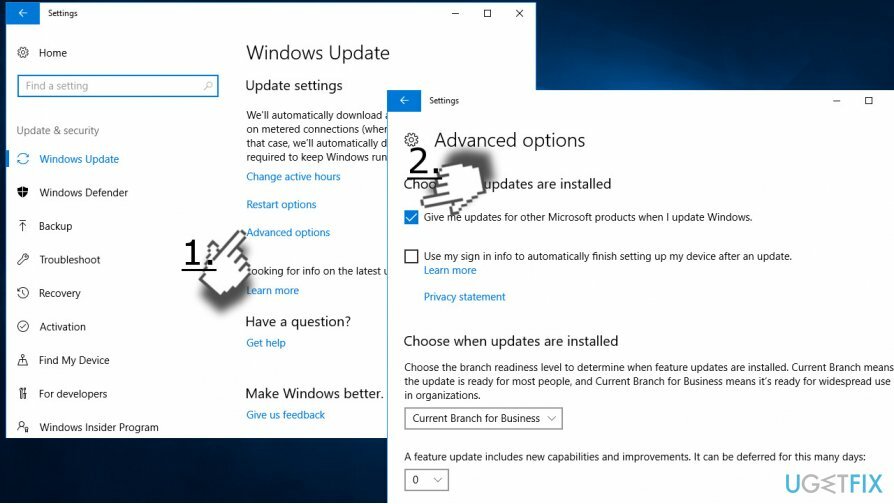
- Start systemet på nytt og prøv å installere oppdateringer.
Tips 5. Deaktiver proxy-tilkobling
For å reparere skadet system, må du kjøpe den lisensierte versjonen av Reimage Reimage.
- Klikk på Tilkoblinger ikonet på oppgavelinjen i Windows.
- Plukke ut Nettverk og Internett-innstillinger nederst i vinduet.
- Finne Fullmakt i venstre rute og klikk på den.
- Skyv en bryter under Oppdag innstillinger automatisk til Av.
- Nå åpen Kontrollpanel og velg Internett instillinger.
- Åpen Tilkoblinger fanen og velg LAN-innstillinger.
- Kryss av i boksen ved siden av Bruk en proxy-server for ditt LAN.
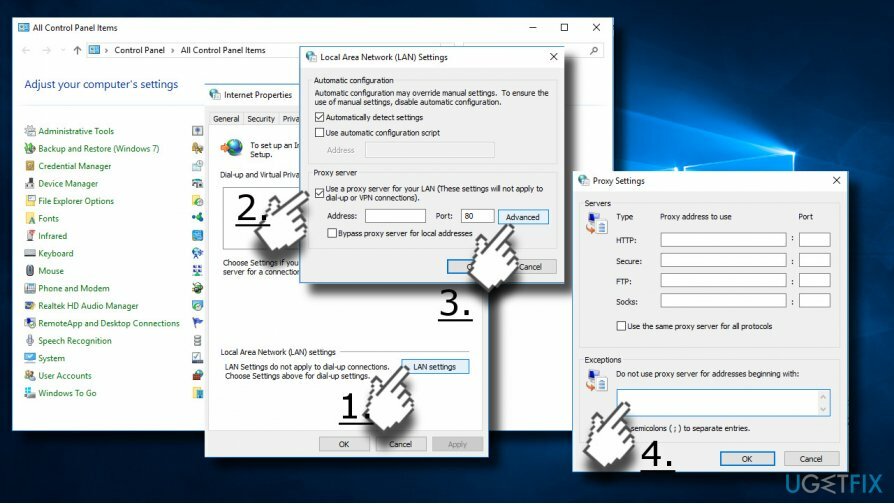
- Klikk på Avansert knappen og slett alt inn Ikke bruk en proxy-server for adresser som begynner med felt.
- Klikk OK for å lagre endringene.
Til slutt, tøm proxy-bufferen.
- Høyreklikk på Windows-tasten og velg Ledetekst (Admin).
- Kopier og lim inn følgende kommandoer i ledetekst og trykk Enter etter hver:
netsh winhttp reset proxy
nettstopp wuauserv
nettstart wuauserv
Tips 6. Tilbakestill Windows Update-komponenter
For å reparere skadet system, må du kjøpe den lisensierte versjonen av Reimage Reimage.
- Høyreklikk Windows-tast og velg Ledetekst (admin).
- Hvis en UAC dukker opp, klikk OK å fortsette.
- Ved å skrive inn følgende kommandoer vil du stoppe BITS, Windows Update, Cryptographic, MSI Installer-tjenester. Ikke glem å trykke Enter etter hver av dem:

nettstoppbits
nettstopp wuauserv
nettstopp appidsvc
nettstopp cryptsvc
- Skriv deretter Del "%ALLUSERSPROFILE%\\Application Data\\Microsoft\\Network\\Downloader\\qmgr*.dat" kommando for å slette qmgr*.dat filer.
- Når du er ferdig, kopier og lim inn cd /d %windir%\\system32 kommandoen og trykk Enter for å utføre kommandoen.
- For å registrere BITS- og Windows Update-filer på nytt, må du skrive inn alle kommandoene (etterfulgt av Enter) gitt nedenfor:
regsvr32.exe atl.dll
regsvr32.exe urlmon.dll
regsvr32.exe mshtml.dll
regsvr32.exe shdocvw.dll
regsvr32.exe browseui.dll
regsvr32.exe jscript.dll
regsvr32.exe vbscript.dll
regsvr32.exe scrrun.dll
regsvr32.exe msxml.dll
regsvr32.exe msxml3.dll
regsvr32.exe msxml6.dll
regsvr32.exe actxprxy.dll
regsvr32.exe softpub.dll
regsvr32.exe wintrust.dll
regsvr32.exe dssenh.dll
regsvr32.exe rsaenh.dll
regsvr32.exe gpkcsp.dll
regsvr32.exe sccbase.dll
regsvr32.exe slbcsp.dll
regsvr32.exe cryptdlg.dll
regsvr32.exe oleaut32.dll
regsvr32.exe ole32.dll
regsvr32.exe shell32.dll
regsvr32.exe initpki.dll
regsvr32.exe wuapi.dll
regsvr32.exe wuaueng.dll
regsvr32.exe wuaueng1.dll
regsvr32.exe wucltui.dll
regsvr32.exe wups.dll
regsvr32.exe wups2.dll
regsvr32.exe wuweb.dll
regsvr32.exe qmgr.dll
regsvr32.exe qmgrprxy.dll
regsvr32.exe wucltux.dll
regsvr32.exe muweb.dll
regsvr32.exe wuwebv.dll - For å tilbakestille Winsock, skriv netsh winsock tilbakestilling og netsh winhttp reset proxy kommandoer. trykk Tast inn etter hver av dem som vanlig.
- Til slutt, start BITS, Windows Update, Cryptographic, MSI Installer-tjenester på nytt ved å skrive inn følgende kommandoer hver etterfulgt av Eter:
netto startbiter
nettstart wuauserv
netto start appidsvc
netto start cryptsvc
Hvis ingen av disse trinnene hjalp deg med å fikse Windows Update-problemer, vennligst gi oss beskjed og oppgi så mye informasjon som mulig, slik at vi kan hjelpe deg bedre.
Reparer feilene dine automatisk
ugetfix.com-teamet prøver å gjøre sitt beste for å hjelpe brukere med å finne de beste løsningene for å eliminere feilene deres. Hvis du ikke ønsker å slite med manuelle reparasjonsteknikker, vennligst bruk den automatiske programvaren. Alle anbefalte produkter er testet og godkjent av våre fagfolk. Verktøy som du kan bruke for å fikse feilen, er oppført nedenfor:
By på
gjør det nå!
Last ned FixLykke
Garanti
gjør det nå!
Last ned FixLykke
Garanti
Hvis du ikke klarte å fikse feilen ved å bruke Reimage, kontakt supportteamet vårt for å få hjelp. Vennligst gi oss beskjed om alle detaljer du mener vi bør vite om problemet ditt.
Denne patenterte reparasjonsprosessen bruker en database med 25 millioner komponenter som kan erstatte enhver skadet eller manglende fil på brukerens datamaskin.
For å reparere skadet system, må du kjøpe den lisensierte versjonen av Reimage verktøy for fjerning av skadelig programvare.

For å være helt anonym og forhindre at ISP og regjeringen fra å spionere på deg, bør du ansette Privat internettilgang VPN. Det vil tillate deg å koble til internett mens du er helt anonym ved å kryptere all informasjon, forhindre sporere, annonser, samt skadelig innhold. Det viktigste er at du stopper de ulovlige overvåkingsaktivitetene som NSA og andre statlige institusjoner utfører bak ryggen din.
Uforutsette omstendigheter kan oppstå når som helst mens du bruker datamaskinen: den kan slå seg av på grunn av strømbrudd, a Blue Screen of Death (BSoD) kan forekomme, eller tilfeldige Windows-oppdateringer kan maskinen når du var borte for et par minutter. Som et resultat kan skolearbeid, viktige dokumenter og andre data gå tapt. Til gjenopprette tapte filer, kan du bruke Data Recovery Pro – den søker gjennom kopier av filer som fortsatt er tilgjengelige på harddisken og henter dem raskt.